Po vybalení z krabice Windows 10 označuje stav sieťového pripojenia na uzamknutej obrazovke. Špeciálna ikona zobrazuje, či je sieť v aktuálnom zariadení prístupná alebo nie. Pomocou jednoduchého vylepšenia databázy Registry môžete túto ikonu skryť na uzamknutej obrazovke.
Inzerát
Ikona siete sa zobrazí na oboch tlačidlách Zamknúť obrazovku a prihlasovacia obrazovka v systéme Windows 10. Aj keď neponúka na uzamknutej obrazovke žiadne funkcie, umožňuje používateľovi odpojiť zariadenie od siete alebo ho pripojiť k inej sieti namiesto súčasnej. Po deaktivácii ikona zmizne z uzamknutej obrazovky aj z prihlasovacej obrazovky. Majte to na pamäti skôr, ako budete pokračovať.
Používatelia, ktorí túto funkciu na prihlasovacej obrazovke nenájdu, môžu uvedenú ikonu deaktivovať, ako je uvedené nižšie.
youtube ako nájsť svoje komentáre
Zakážte ikonu Sieť na uzamknutej obrazovke v systéme Windows 10
- Otvorené Editor registrov .
- Prejdite na nasledujúci kľúč:
HKEY_LOCAL_MACHINE SOFTWARE Policies Microsoft Windows System
Tip: viď Ako preskočíte na požadovaný kľúč databázy Registry jedným kliknutím .

- Tu vytvorte novú 32-bitovú hodnotu DWORD a pomenujte ju DontDisplayNetworkSelectionUI .
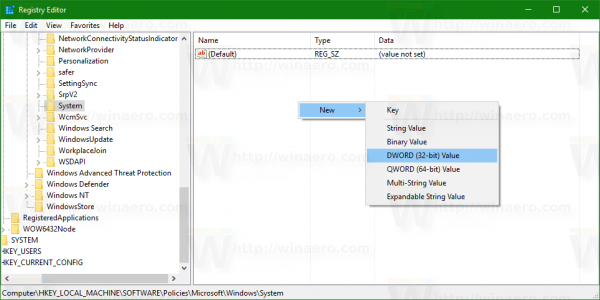 Nastaviť jeho hodnotové údaje na 1.
Nastaviť jeho hodnotové údaje na 1.
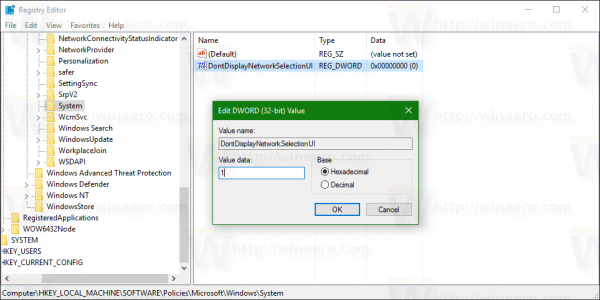
Poznámka: aj keď ste so 64-bitovou verziou systému Windows , stále musíte vytvoriť 32-bitovú hodnotu DWORD. - Odhláste sa z Windows 10 použiť zmeny vykonané týmto vylepšením.
Po dokončení zmizne ikona siete z uzamknutej obrazovky a z prihlasovacej obrazovky.
Pred:![]()
Po:
ako skontrolovať koľko hodín hraných na ps4
![]()
ako uložiť obľúbené položky v chrome
Prípadne môžete použiť Winaero Tweaker. V kategórii Boot and Logon má príslušnú možnosť:![]() Aplikáciu môžete získať tu: Stiahnite si Winaero Tweaker .
Aplikáciu môžete získať tu: Stiahnite si Winaero Tweaker .
Ak chcete vidieť tento trik v akcii, pozrite si nasledujúce video:
Tip: môžete sa prihlásiť na odber nášho kanála Youtube TU .
To je všetko. Ak chcete obnoviť predvolené hodnoty, odstráňte hodnotu DontDisplayNetworkSelectionUI, ktorú ste vytvorili.









